Gerelateerde onderwerpen
[Draadloze router] Hoe krijg ik vanaf internet toegang tot de FTP-server op het AiMesh-knooppunt?
Wanneer u ASUS-routers gebruikt om thuis een AiMesh-systeem te bouwen, kunnen USB-opslagapparaten (HDD) verbinding maken met zowel de AiMesh-router als het AiMesh-knooppunt. Door de FTP-serverfunctie in de USB-toepassing in te schakelen, kunt u op beide een FTP-server instellen. Hierdoor kunt u vanaf internet toegang krijgen tot bestanden en documenten die zijn opgeslagen op USB-opslagapparaten wanneer u niet thuis bent.
Raadpleeg [Draadloze router] Servers Center instellen - FTP Share voor meer informatie over het instellen van een FTP-server op de AiMesh-router.
In deze FAQ wordt uitgelegd hoe u vanaf internet toegang krijgt tot de FTP-server op het AiMesh-knooppunt.
1. Hoe u een FTP-server op het AiMesh-knooppunt instelt
2. Toegang krijgen tot de FTP-server op het AiMesh-knooppunt vanaf internet
Opmerking: Als u thuis toegang wilt krijgen tot uw AiMesh-systeem via internet, zorg er dan voor dat uw AiMesh-router een fysiek/openbaar WAN IP-adres gebruikt. Als u niet zeker bent over het type WAN-verbinding, neem dan contact op met uw internetprovider (ISP) voor bevestiging.
We gebruiken twee ZenWiFi XT8 in een AiMesh-systeem als voorbeeld:
AiMesh-router A: LAN IP is 192.168.88.1
AiMesh-knooppunt B: LAN IP is 192.168.88.234
Opmerking: Zorg ervoor dat de firmware van uw ASUS-router is bijgewerkt naar de nieuwste versie, en het ondersteunt USB Application-FTP Server.
Raadpleeg de gebruikershandleiding van uw ASUS-router en [Draadloze router] Hoe kan ik de firmware van uw router updaten naar de nieuwste versie? (ASUSWRT) voor meer informatie.
Raadpleeg [AiMesh] Hoe kan ik het AiMesh-systeem instellen (web-GUI)? om te leren hoe u het AiMesh-systeem kunt instellen.
Het volgende is een voorbeeld van een netwerkconfiguratiediagram:
Het USB-opslagapparaat is aangesloten op AiMesh-knooppunt B.
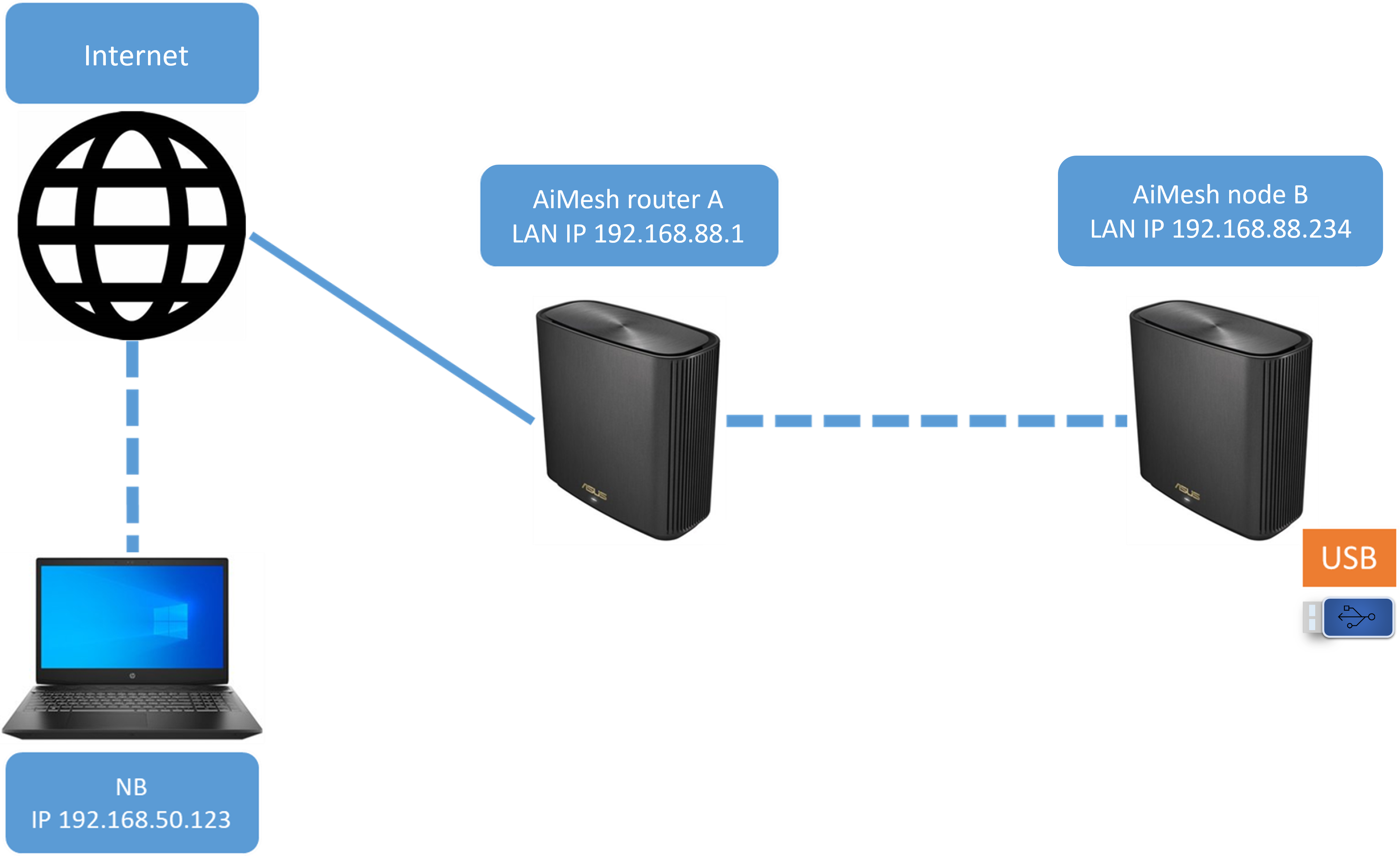
Als u niet zeker weet hoe u de IP-adressen moet controleren van apparaten die op uw router zijn aangesloten, raadpleeg dan
Stap 1. Verbind uw computer met de router via een bekabelde of Wi-Fi-verbinding en voer uw router LAN IP of router-URL http://www.asusrouter.com in de WEB GUI in.

Raadpleeg [Draadloze router] Hoe kan ik de routerinstellingenpagina openen (web-GUI) (ASUSWRT)? meer leren.
Stap 2. Voer de gebruikersnaam en het wachtwoord van uw router in om in te loggen.

Let op: Als u de gebruikersnaam en/of het wachtwoord bent vergeten, herstel dan de router naar de fabrieksinstellingen en standaardinstellingen.
Raadpleeg [Draadloze router] Hoe kan ik de router resetten naar de fabrieksinstellingen? voor het herstellen van de router naar de standaardstatus.
Stap 3. Ga naar [AiMesh] > [Topologie]
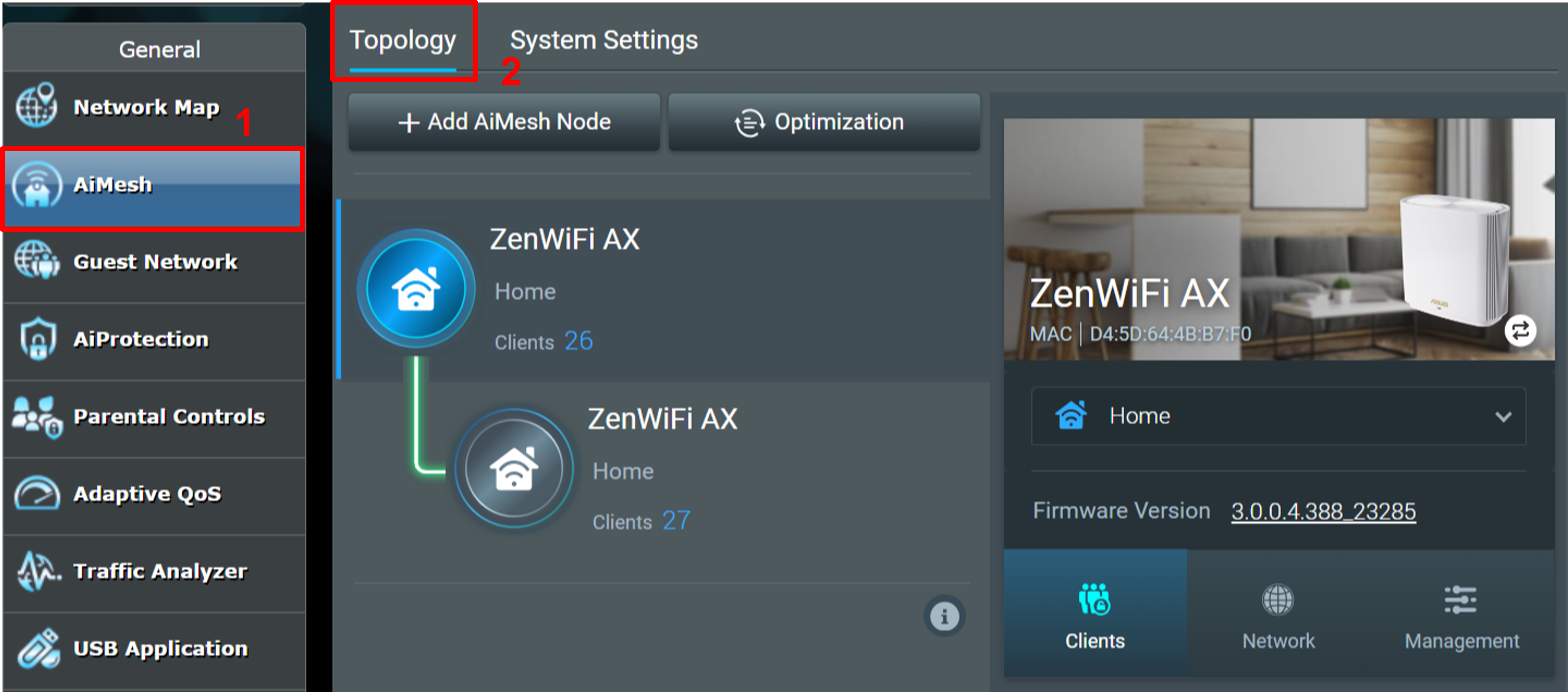
Stap 4. Selecteer een knooppunt dat u gaat instellen. Klik op [Beheer] > [USB-applicatie]
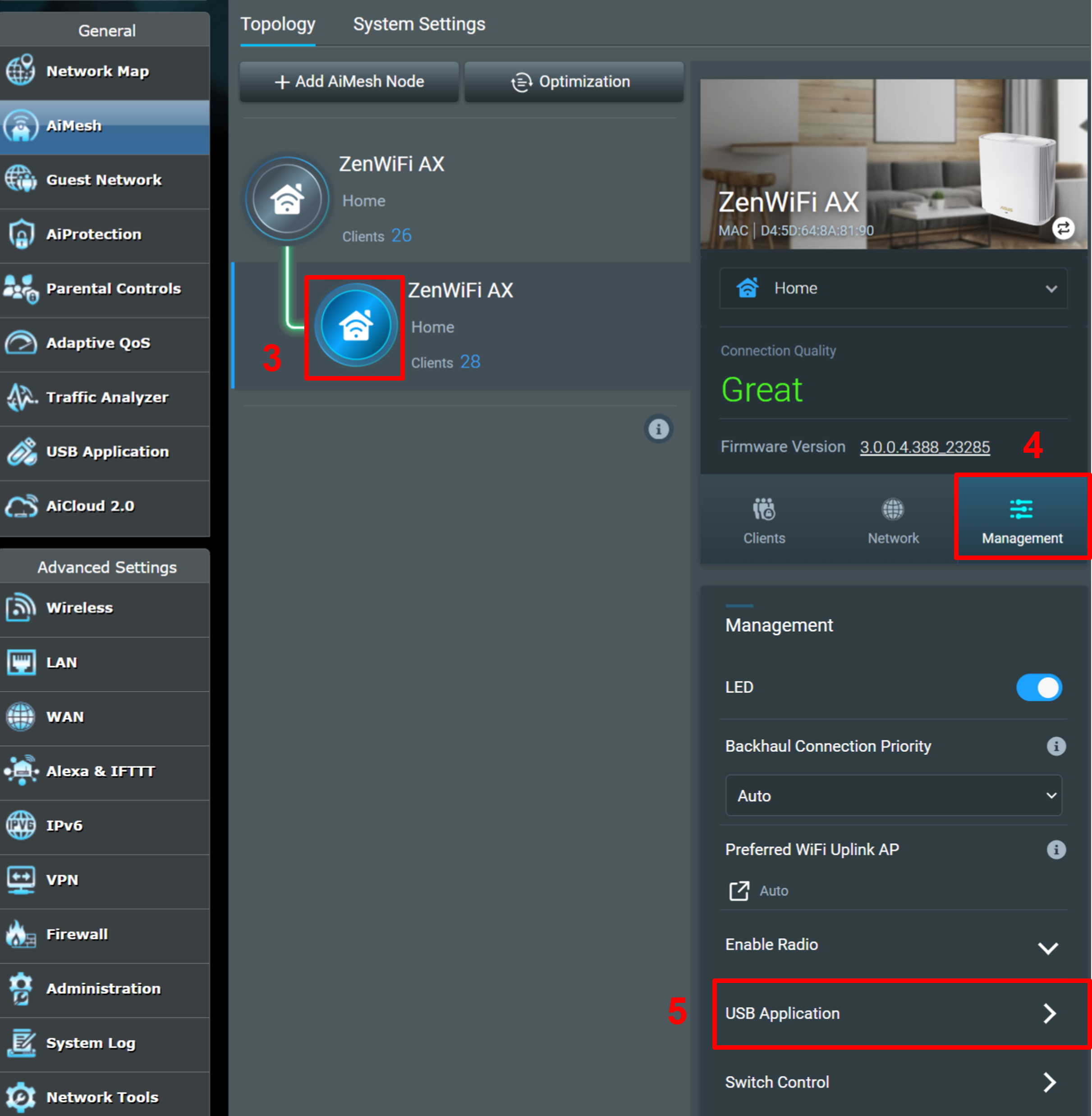
Stap 5. Klik op [FTP] en selecteer [AAN] van zowel [FTP inschakelen] als [WAN-toegang inschakelen].
Klik vervolgens op [Toepassen] om het instellen van de FTP-server te voltooien.
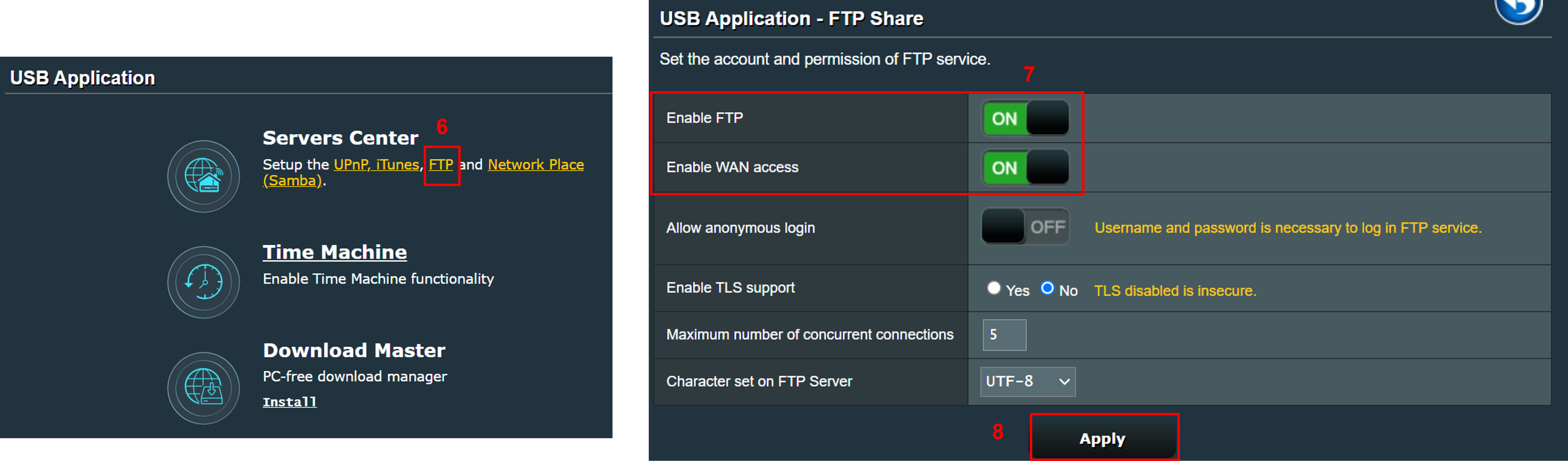
Raadpleeg [Draadloze router] Servers Center instellen - FTP Share voor meer informatie over de FTP-server.
Stap 6. Klik op [WAN] > [Virtuele server / Port Forwarding], selecteer [AAN] van [Poort doorsturen inschakelen] en klik vervolgens op [Profiel toevoegen].

[Servicenaam] Stel een servicenaam in
[Protocol] Selecteer [TCP]
[Externe poort] Stel een poortnummer in en we raden u aan een poortnummer hoger dan 1024 te gebruiken (exclusief 1024) [Interne poort] Toets [20] of [21] in
[Intern IP-adres] Voer het IP-adres van uw AiMesh-knooppunt in.
Zoals de volgende afbeelding als voorbeeld laat zien:
Wanneer de FTP-server poort 20 van de interne poort gebruikt, stel dan de externe poort in op 1030 en de interne poort op 20. Het interne IP-adres is het IP-adres van het AiMesh-knooppunt (we gebruiken 192.168.88.234 als voorbeeld)
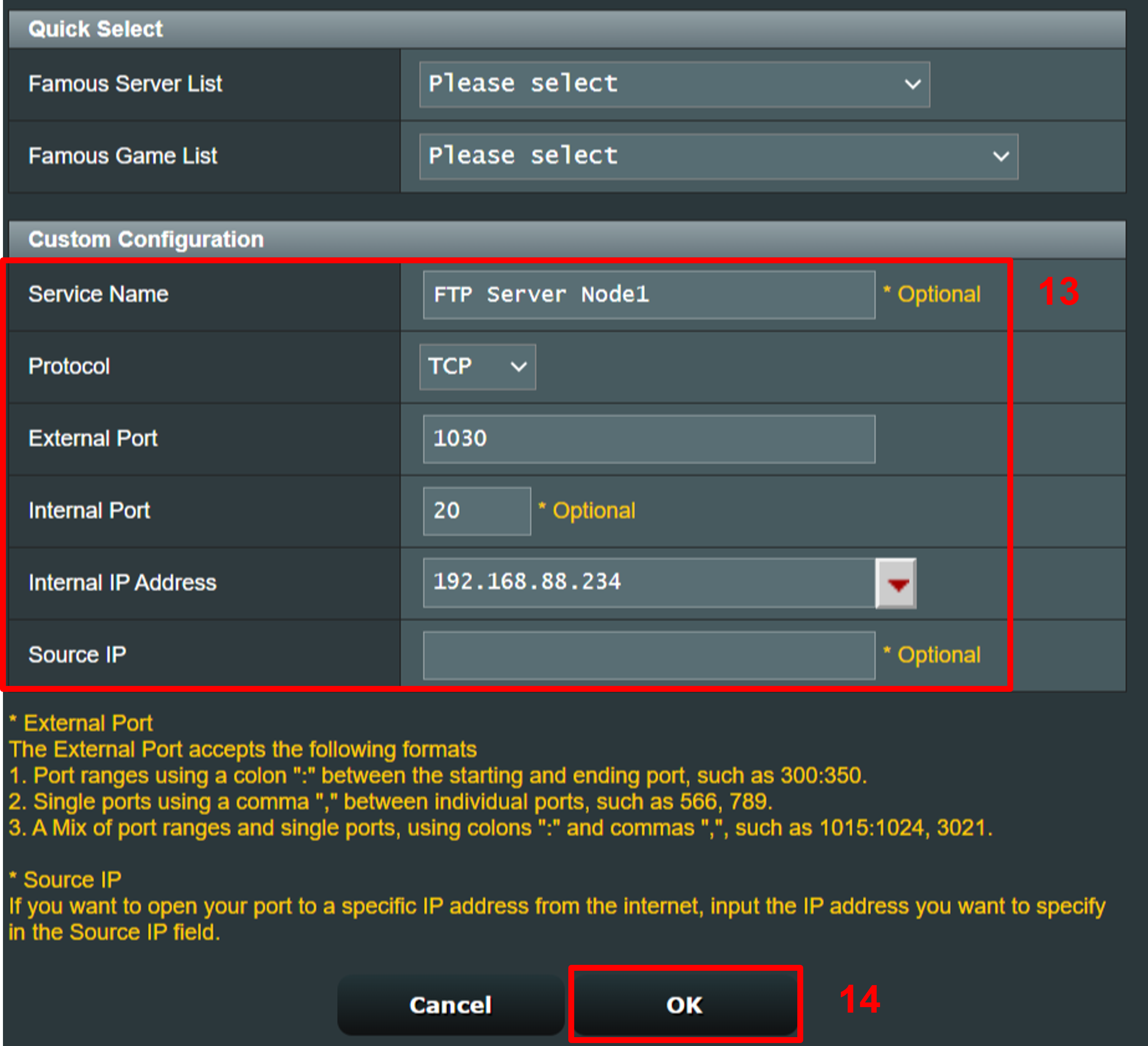
Wanneer de FTP-server poort 21 van de interne poort gebruikt, stel dan de externe poort in op 1031 en de interne poort op 21. Het interne IP-adres is het IP-adres van het AiMesh-knooppunt (we gebruiken 192.168.88.234 als voorbeeld)

Stap 8. Na het toevoegen van de twee bovenstaande regels is deze instelling voltooid.
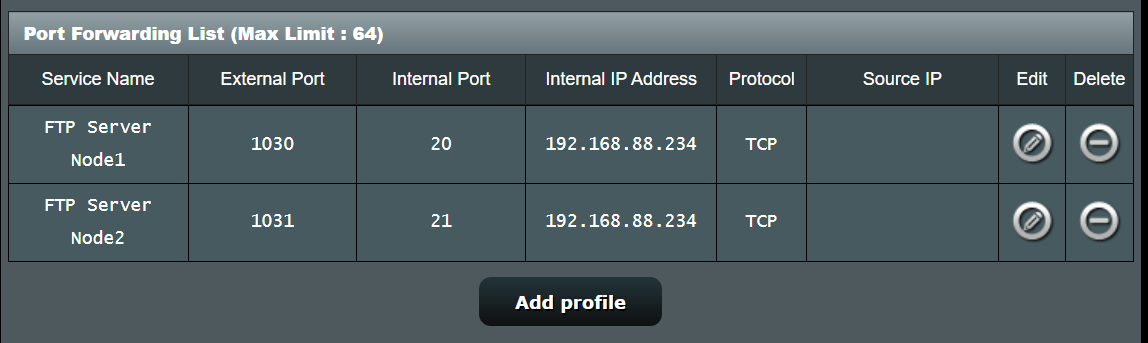
Nadat u de bovenstaande instellingen hebt voltooid, kunt u vanaf uw internetapparaten toegang krijgen tot bestanden en documenten van de FTP-server op het AiMesh-knooppunt door ftp://router WAN IP: externe poort in de bestandsverkenner in te voeren.
Als het WAN IP-adres van uw router bijvoorbeeld
11.22.33.44 is en u het externe poortnummer instelt als 1030/1031 in Virtual Server/Port Forwarding, kunt u ftp://11.22.33.44:1030 of ftp://11.22 invoeren. .33.44:1031 voor toegang tot de FTP-server op het AiMesh-knooppunt.
Neem het Windows-systeem als voorbeeld, open uw bestandsverkenner en voer ftp://11.22.33.44:1030 in de adresbalk in om toegang te krijgen tot de FTP-server.
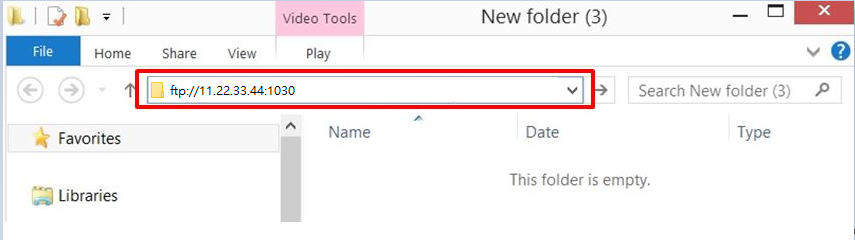
U kunt bestanden lezen/schrijven op basis van de machtigingen van mappen

Als u geen toegang kunt krijgen tot FTP op de ASUS-router via Windows File Manager of webbrowser, schakel dan TLS-ondersteuning uit.
Raadpleeg voor meer informatie: [Draadloze router] Waarom kan ik Windows File Manager of webbrowser niet gebruiken om toegang te krijgen tot de FTP van de ASUS-router?

FAQ:
1. Wat moet ik doen als ik nog steeds geen toegang heb tot de FTP-server op het AiMesh-knooppunt vanaf internet nadat ik de installatie heb voltooid?
A. Zorg ervoor dat uw router is bijgewerkt naar de nieuwste firmwareversie, reset deze naar de fabrieksinstellingen en dat de AiMesh-router een openbaar WAN IP-adres heeft. Als u niet zeker weet of uw router een openbaar WAN IP-adres heeft, neem dan contact op met uw internetprovider (ISP).
B. Controleer of de apparaten in het lokale netwerk die verbonden zijn met uw AiMesh-systeem succesvol toegang kunnen krijgen tot de FTP-server.
C. Controleer of de port forwarding-regels die u heeft geconfigureerd correct zijn. Raadpleeg stap 7 voor meer informatie.
D. Controleer of u de juiste URL invoert, die de indeling ftp://router WAN IP: externe poort moet hebben.
Als het WAN IP-adres van uw router bijvoorbeeld 11.22.33.44 is en u de externe poort hebt ingesteld als 1030/1031, kunt u toegang krijgen tot de FTP-server op het AiMesh-knooppunt door ftp://11.22.33.44:1030 of ftp in te voeren: //11.22.33.44:1031 in uw bestandsverkenner.
2. Wat is het verschil tussen een fysiek/openbaar IP-adres en een privé-IP-adres?
Een fysiek/openbaar IP-adres wordt door uw internetprovider (ISP) toegewezen aan het netwerkapparaat in uw huis (zoals een modem of router) om het met internet te verbinden. ISP biedt doorgaans WAN-verbindingstypen zoals PPPoE en statische IP.
Een privé-IP is niet rechtstreeks toegankelijk vanaf internet en is beperkt tot lokaal netwerkgebruik. Het IP-adres (LAN IP) dat aan uw telefoon wordt toegewezen wanneer deze via Wi-Fi met de router is verbonden, is bijvoorbeeld een privé-IP.
Hoe kan ik het (Hulpprogramma / Firmware) verkrijgen?
U kunt de nieuwste stuurprogramma's, software, firmware en gebruikershandleidingen downloaden in het ASUS Download Center .
Als u meer informatie nodig heeft over het ASUS Download Center , raadpleeg dan deze link .